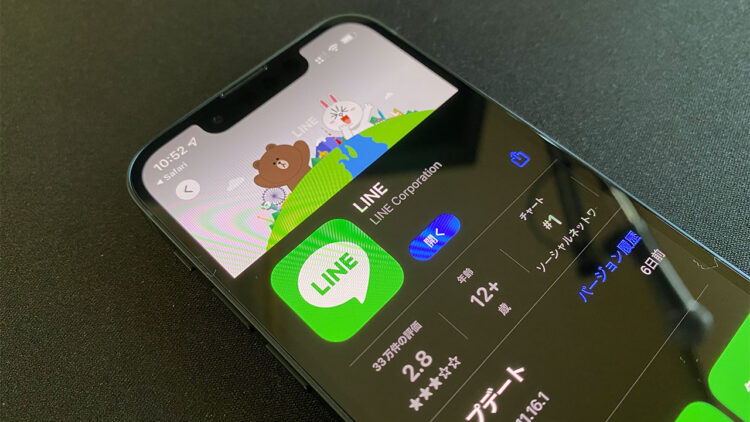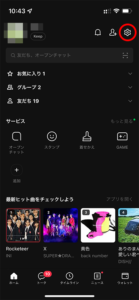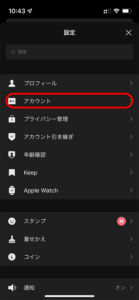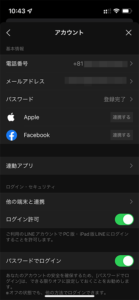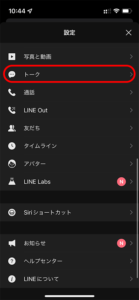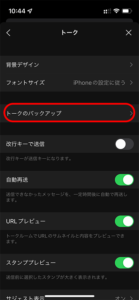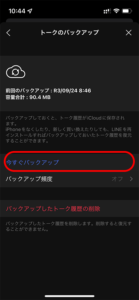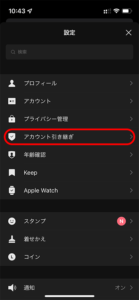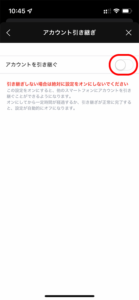基本的にはトーク履歴などのデータも含めて、iCloudへのiPhoneバックアップでLINEデータの復元も完了しますが、万が一の時のためにバックアップは行っていた方が良いので、バックアップから復元に関しての流れの内容になります。
登録情報の確認
今は第三者が勝手に盗み見出来ないよう、新しいiPhoneでの初期ログイン時での認証も厳しくなっているので、
電話番号やメールアドレスが変わっていないか?
パスワードを登録しているか?忘れていないか?
機種変更前に古い端末で確認しておく必要があります。
- LINEの「ホーム」を開く
- 右上のギアアイコンをタップし「設定」を開く
- 「アカウント」をタップ
- 電話番号、メールアドレスが現在使用しているものか確認
- パスワードが未登録なら登録を、忘れているなら変更しておく
トーク履歴のバックアップ
トーク履歴はiPhoneの完全バックアップから復元は可能ですが、機種変更などを行う際は念のためにバックアップを取得しておいた方が安全です。
- LINEの「ホーム」を開く
- 右上のギアアイコンをタップし「設定」を開く
- 「トーク」をタップ
- 「トークのバックアップ」をタップ
- 「今すぐバックアップ」をタップ
保存先はiCloudなので、LINEトーク履歴の多い方は保存容量に注意。定期的にバックアップを保存しておきたい場合は、「バックアップ頻度」をタップしてオンに変更して、「バックアップ頻度」を設定します。バックアップ頻度は
- 毎日
- 3日に1回
- 1週間に1回
- 2週間に1回
- 1ヶ月に1回
の中から選択可能です。
アカウント引き継ぎ
電話番号が変わらない機種変更のみの場合は、「アカウント引き継ぎ」を行っておく必要はありません。
LINEアカウントに登録時の電話番号と異なる電話番号に機種変更する場合、Apple IDやFacebook IDで引き継ぐ場合には「アカウント引き継ぎ」をオンにしておく必要があります。
- LINEの「ホーム」を開く
- 右上のギアアイコンをタップし「設定」を開く
- 「アカウント引き継ぎ」をタップ
- 「アカウントを引き継ぐ」をオンにする